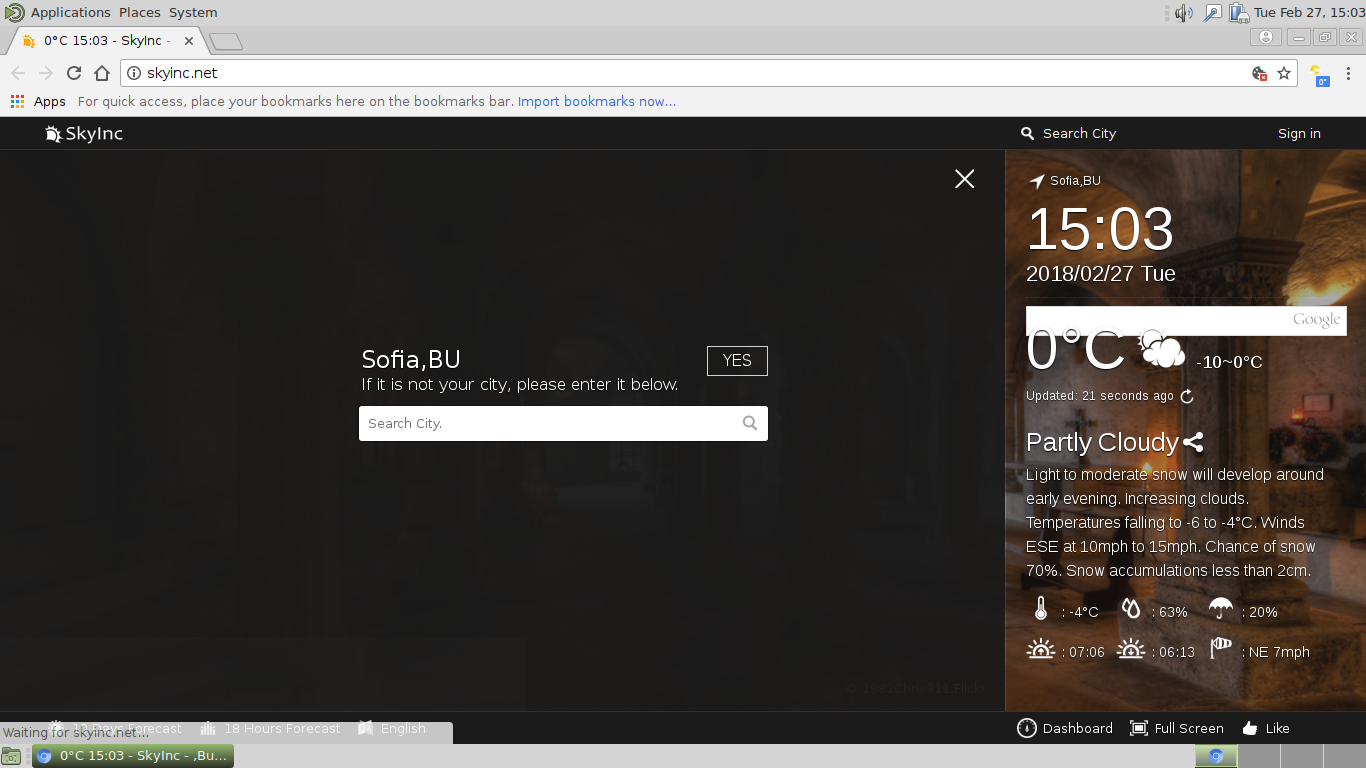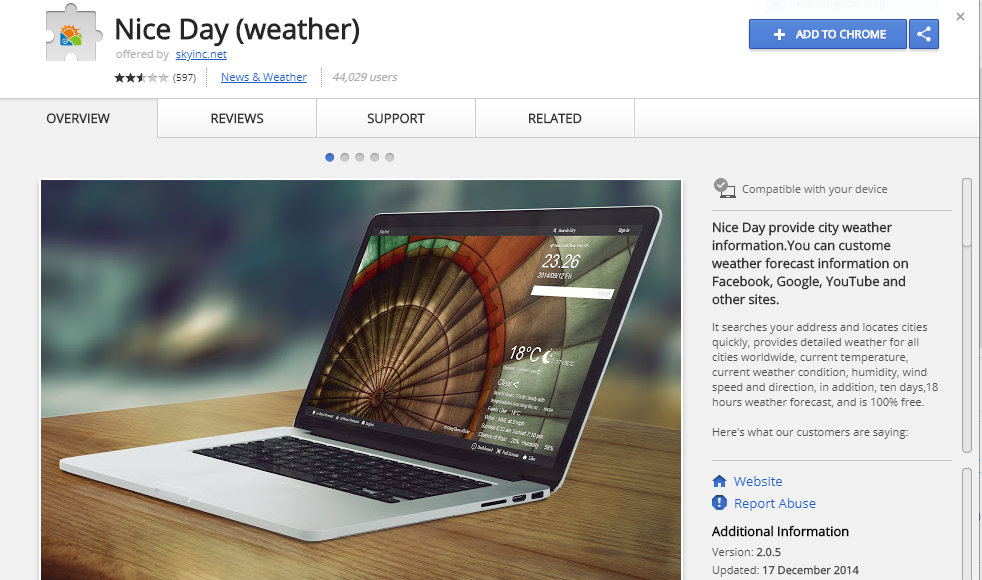Dit artikel zal u helpen te verwijderen Fijne dag geheel. De instructies browser hijacker verwijdering aan het eind van het artikel.
Het De Dag van Nice Redirect is een nieuw ontdekte browser kaper die zich voordoet als een legitieme browser plugin. Op dit moment is er een voortdurende spread campagne die gebruikers met een code voor het bijhouden infecteert en wijzigt alle populaire webbrowsers. Het is een zeer ernstige privacy en veiligheidsrisico dat zo snel moeten worden verwijderd mogelijk.

bedreiging Samenvatting
| Naam | Fijne dag |
| Type | Browser Kaper, PUP |
| Korte Omschrijving | Dit is een typisch browser kaper, dat tot doel heeft de webbrowsers infecteren en omleiden van de slachtoffers naar een malware website. |
| Symptomen | Typische web browser instellingen worden gewijzigd, waaronder de homepage, zoekmachine en de nieuwe tabbladen pagina. |
| Distributie Methode | Freeware Installations, gebundelde pakketten |
| Detection Tool |
Zien of je systeem is getroffen door malware
Download
Malware Removal Tool
|
| Gebruikerservaring | Word lid van onze Forum om te bespreken Dag van Nice. |

Dag van Nice Redirect - distributiemethoden
De Dag van Nice redirect is een browser kaper die actief wordt verspreid met behulp van verschillende tactieken. De criminelen achter de rug gebruiken verschillende strategieën om de infectie verhouding te verhogen.
De malware code kan worden geleverd met behulp van e-mailberichten dat het gebruik social engineering tactieken die proberen om de gebruikers te chanteren in interactie met de malware element. De criminelen kunnen de malware-bestanden direct als bundelen bestandsbijlagen. Ze hebben meestal voordoen als gegevens van interesse van gebruikers. In andere gevallen kan het hackers benutten malware hyperlinks ook. Door ze in de inhoud van het lichaam van de criminelen te dwingen de slachtoffers in het downloaden van de malware van een hacker gecontroleerde pagina.
Een van de meest voorkomende manieren van het verspreiden van de Dag van Nice redirect is om de lijst te gebruiken op de repositories van de beroemde malware browsers. Meestal nep ontwikkelaarsaanmeldingsgegevens en gebruikersbeoordelingen worden geplaatst om de targets te dwingen installeren. Een voorbeeld beschrijving leest het volgende:
De Dag van Nice bieden stad weer information.You kan weersvoorspellingen op Facebook custome, Google, YouTube en andere sites.
Het programma doorzoekt uw adres en lokaliseert steden snel, geeft gedetailleerde weer voor alle steden over de hele wereld, Huidige temperatuur, huidige weersomstandigheden, vochtigheid, windsnelheid en -richting, Daarnaast, tien dagen,18 uur weersvoorspelling, en is 100% gratis.Hier is wat onze klanten zeggen:
“Een mooie app die gedownload en werkte direct zonder enige moeite. Het stelt me in staat om kleur aan te passen, doopvont, stijlicoon, etc. Het gedetecteerde mijn locatie een stad weg, maar ik gemakkelijk getypt in mijn locatie en het inschakelen gemakkelijk.”
“overweldigende fotografie. Het is leuk om te blijven klikken op willekeurige aan de fotografie te zien.”
“Wauw, Als ik het starten van het gebruik ervan, het is echt verbaasde me! duidelijk en cool achtergrond, gedetailleerde gegevens, prachtige ervaringen!”
“Een geweldige app die direct gedownload. het zegt Maar ik woon in WI, maar ik ben in OH. Ik kan WI niet verwijderen omdat dat is hoe het me bijgehouden. Hmmmm…
Aha..figured it out. Ik hou van deze weer app. U zult niet disappointed..install nu!”Als je van de Dag van Nice, kunt u ons steunen door het verlaten van een vijf sterren op de app pagina! : )
Kenmerken:
– Weersverwachting beknopte informatie geeft over de volgende sites:
facebook,google +, twitter,google,bing,youtube,linkedin
– Biedt actuele weersomstandigheden en tien dagen weersvoorspelling
– Werkbalkpictogram toont het actuele weer en de temperatuur informatie
– Precieze locatie van uw positie, kan ook aangepaste locatie
– Gedetailleerde prognose voor 18 uur
– Zonsopgang en zonsondergang tijd
– Temperatuur,windsnelheid en -richting
– De mogelijkheid om uw gewenste temperatuur apparaat in te stellen, Celsius of Fahrenheit
– Wereld klok om de plaatselijke tijd weer te geven
– Zoekt naar alle steden in de wereld door de stad
– Tot 5 verschillende locaties
– Kies verschillende weersomstandigheden iconen, fonts en douane achtergrondkleurAll weather informatie wordt verstrekt door de meest betrouwbare bron in het weer, The Weather Channel®.
Neem gerust contact met ons op als er een probleem of suggestie.
https://skyinc.net

Dag van Nice - Technische informatie
Eenmaal geïnstalleerd de Dag van Nice omleiden begint om belangrijke gegevens te wijzigen op basis van de vooraf geconfigureerde gedragspatronen. Dergelijke malware zijn meestal compatibel gemaakt met de meest populaire web browsers: Mozilla Firefox, Google Chrome, Opera, Internet Explorer, Safari en Microsoft Edge. Het belangrijkste doel is om de slachtoffers te leiden naar een hacker gecontroleerde site die wordt gedaan door het manipuleren van de browserinstellingen. Het meest typische geval is de wijziging van de standaard startpagina, zoekmachine en nieuwe tabbladen pagina.
Follow-up stappen kunnen onder meer de levering van aanvullende malware-bedreigingen. Geavanceerde ransomware en Trojan infecties kunnen het vermogen van de browser hijackers naar het doelsysteem te dringen te gebruiken. Als gevolg hiervan kan dit ook leiden tot malware veranderingen die van invloed kunnen het besturingssysteem en zijn register. Dergelijke veranderingen kunnen leiden tot een aanhoudende toestand van de installatie die kan het moeilijk maken voor de slachtoffers om de dreiging weg te nemen met behulp van handmatige methoden.
De malware site zelf is samengesteld uit vele rijke elementen die deel uitmaken van het weergegeven als een handige addon. Het is gemaakt van de volgende de volgende modules:
- Bovenste balk - Geeft de naam van de site (kan worden gewijzigd in aangepaste versies).
- Top Search Bar - Plaatst een kleine zoekmachine vak aan de top rechts.
- Dynamic Wallpaper - Kan worden gewijzigd met behulp van de genoemde opties in de bar instellingen.
- Rechter zijbalk - Het toont de huidige weersomstandigheden en een andere zoekmachine doos.
- Bottom Menu Bar - Het toont de huidige weersomstandigheden samen met een aantal opties (“Dashboard”, “Volledig scherm” en “Als”).
- Informatie die u verstrekt
Zodra de slachtoffers worden verleid om de website die zij gepresenteerd een tracking cookies en andere webtechnologieën die beginnen om alle interacties van gebruikers te volgen. Eventuele interacties met de zoekmachine kan leiden tot malware-websites en gevaarlijke virusinfecties.
Het Dashboard menu laat de bezoekers van de instellingen aanpassen door het wijzigen van bepaalde weergave-opties van de site doet denken aan populaire diensten. De site exploitanten hebben ook bedacht “thema's” die worden gebruikt op populaire sites. De site bevat ook een “Als” en “Aandeel” knop die probeert de slachtoffers in verdere interactie gek.
Dergelijke malware kan ook leiden tot de installatie van cryptogeld mijnwerkers. Ze zijn gevaarlijk scripts die gebruik maken van de beschikbare hardware resources en ze gebruiken om complexe operaties te verwerken. Als gevolg hiervan inkomsten worden gegenereerd voor de criminele operators.

Dag van Nice Redirect - Privacy Policy
Een gevaarlijke feit verband met het gebruik van de Dag van Nice redirect is het feit dat het privacybeleid en de voorwaarden van ons niet duidelijk op de homepage worden getoond. Dergelijke acties duidelijk te demonstreren dat de hackers dan ook toegang tot alle gevoelige gebruikersgegevens die wordt opgehaald door de geïnstalleerde cookies en andere web-tracking technologie. De verzamelde gegevens kunnen worden ingedeeld in een aantal verschillende groepen:
- anonieme gegevens - Dit soort informatie is meestal gerelateerd aan de geïnstalleerde hardwarecomponenten van het systeem en bepaalde bedrijfsomstandigheden systeemgegevens.
- Persoonlijke gegevens - De aard van dit soort informatie kan direct de identiteit van het slachtoffer bloot. Het wordt meestal verkregen door het richten van de data harvesting motoren om uit te kijken naar specifieke waarden: namen, adressen, telefoonnummers, e-mailadressen, locaties, wachtwoorden en accountgegevens.
- Analytics-gegevens - De site kan verschillende webtechnologieën en analytische software te gebruiken om te onderzoeken hoe de bezoekers omgaan met de site componenten.
We herinneren onze lezers dat het gebrek aan een heldere en duidelijke privacy policy het mogelijk maakt voor de site exploitanten om de verzamelde databases van gegevens aan derden te delen. Dit wordt meestal gedaan voor de winst en kan het mogelijk zijn dat de Dag van Nice redirect is een onderdeel van een groter netwerk van bedreigingen.

Verwijder Dag van Nice Redirect Efficiënt
Verwijderen Fijne dag handmatig van uw computer, volg de instructies voor het verwijderen stap-voor-stap hieronder. In het geval dat het handmatig verwijderen niet te ontdoen van de kaper redirect en volledig zijn bestanden, je moet zoeken naar en verwijder eventuele restjes met een geavanceerde anti-malware gereedschap. Zo'n programma kan uw computer in de toekomst veilig te houden.
- Windows
- Mac OS X
- Google Chrome
- Mozilla Firefox
- Microsoft Edge
- Safari
- Internet Explorer
- Stop Push Pop-ups
Hoe Nice Day uit Windows te verwijderen.
Stap 1: Scan voor Nice Day met SpyHunter Anti-Malware Tool



Stap 2: Start uw pc op in de veilige modus





Stap 3: Verwijder Nice Day en gerelateerde software van Windows
Verwijderstappen voor Windows 11



Verwijderstappen voor Windows 10 en oudere versies
Hier is een methode om in een paar eenvoudige stappen die moeten in staat zijn om de meeste programma's te verwijderen. Geen probleem als u Windows 10, 8, 7, Vista of XP, die stappen zal de klus te klaren. Slepen van het programma of de map naar de prullenbak kan een zeer slechte beslissing. Als je dat doet, stukjes van het programma worden achtergelaten, en dat kan leiden tot een instabiel werk van uw PC, fouten met het bestandstype verenigingen en andere onaangename activiteiten. De juiste manier om een programma te krijgen van je computer is deze ook te verwijderen. Om dat te doen:


 Volg de instructies hierboven en u zult succesvol kan verwijderen de meeste programma's.
Volg de instructies hierboven en u zult succesvol kan verwijderen de meeste programma's.
Stap 4: Maak alle registers schoon, Created by Nice Day on Your PC.
De doorgaans gericht registers van Windows-machines zijn de volgende:
- HKEY_LOCAL_MACHINE Software Microsoft Windows CurrentVersion Run
- HKEY_CURRENT_USER Software Microsoft Windows CurrentVersion Run
- HKEY_LOCAL_MACHINE Software Microsoft Windows CurrentVersion RunOnce
- HKEY_CURRENT_USER Software Microsoft Windows CurrentVersion RunOnce
U kunt ze openen door het openen van het Windows-register-editor en met weglating van alle waarden, gemaakt door Nice Day daar. Dit kan gebeuren door de stappen onder:


 Tip: Om een virus gecreëerd waarde te vinden, U kunt met de rechtermuisknop op te klikken en klik op "Wijzigen" om te zien welk bestand het is ingesteld om te werken. Als dit het virus bestand locatie, Verwijder de waarde.
Tip: Om een virus gecreëerd waarde te vinden, U kunt met de rechtermuisknop op te klikken en klik op "Wijzigen" om te zien welk bestand het is ingesteld om te werken. Als dit het virus bestand locatie, Verwijder de waarde.
Video Removal Guide for Nice Day (Windows).
Verwijder Nice Day van Mac OS X.
Stap 1: Uninstall Nice Day and remove related files and objects





Uw Mac toont dan een lijst met items die automatisch worden gestart wanneer u zich aanmeldt. Kijk op verdachte apps aan of overeenstemt met Nice Day. Controleer de app die u wilt stoppen automatisch worden uitgevoerd en selecteer vervolgens op de Minus ("-") icoon om het te verbergen.
- Ga naar vinder.
- In de zoekbalk typt u de naam van de app die u wilt verwijderen.
- Boven de zoekbalk veranderen de twee drop down menu's om "System Files" en "Zijn inbegrepen" zodat je alle bestanden in verband met de toepassing kunt zien die u wilt verwijderen. Houd er rekening mee dat sommige van de bestanden kunnen niet worden gerelateerd aan de app, zodat heel voorzichtig welke bestanden u wilt verwijderen.
- Als alle bestanden zijn gerelateerd, houd de ⌘ + A knoppen om ze te selecteren en dan rijden ze naar "Trash".
In het geval dat u Nice Day niet kunt verwijderen via Stap 1 bovenstaand:
In het geval dat u niet het virus bestanden en objecten in uw Applications of andere plaatsen waar we hierboven hebben laten zien te vinden, kunt u handmatig zoeken voor hen in de bibliotheken van je Mac. Maar voordat je dit doet, Lees de disclaimer hieronder:



U kunt dezelfde procedure herhalen met de volgende andere: Bibliotheek directories:
→ ~ / Library / LaunchAgents
/Library / LaunchDaemons
Tip: ~ Er is met opzet, omdat het leidt tot meer LaunchAgents.
Stap 2: Scan for and remove Nice Day files from your Mac
Wanneer u problemen op uw Mac ondervindt als gevolg van ongewenste scripts en programma's zoals Nice Day, de aanbevolen manier van het elimineren van de dreiging is met behulp van een anti-malware programma. SpyHunter voor Mac biedt geavanceerde beveiligingsfuncties samen met andere modules die de beveiliging van uw Mac verbeteren en in de toekomst beschermen.
Video Removal Guide for Nice Day (Mac)
Verwijder Nice Day uit Google Chrome.
Stap 1: Start Google Chrome en open het drop-menu

Stap 2: Beweeg de cursor over "Gereedschap" en vervolgens het uitgebreide menu kiest "Extensions"

Stap 3: Van de geopende "Extensions" menu vinden de ongewenste uitbreiding en klik op de "Verwijderen" knop.

Stap 4: Nadat de extensie wordt verwijderd, Google Chrome opnieuw starten door het sluiten van de rode "X" knop aan de rechter bovenhoek en opnieuw starten.
Verwijder Nice Day van Mozilla Firefox.
Stap 1: Start Mozilla Firefox. Open het menu venster:

Stap 2: Selecteer "Add-ons" symbool uit het menu.

Stap 3: Selecteer de ongewenste uitbreiding en klik op "Verwijderen"

Stap 4: Nadat de extensie wordt verwijderd, herstart Mozilla Firefox door het sluiten van de rode "X" knop aan de rechter bovenhoek en opnieuw starten.
Verwijder Nice Day van Microsoft Edge.
Stap 1: Start Edge-browser.
Stap 2: Open het drop-menu door op het pictogram in de rechterbovenhoek te klikken.

Stap 3: Uit het drop menu selecteren "Extensions".

Stap 4: Kies de vermoedelijke kwaadaardige extensie die u wilt verwijderen en klik vervolgens op het tandwielpictogram.

Stap 5: Verwijder de kwaadaardige extensie door naar beneden te scrollen en vervolgens op Verwijderen te klikken.

Verwijder Nice Day uit Safari
Stap 1: Start de Safari-app.
Stap 2: Na uw muis cursor naar de bovenkant van het scherm, klik op de Safari-tekst om het vervolgkeuzemenu te openen.
Stap 3: Vanuit het menu, Klik op "Voorkeuren".

Stap 4: Nadien, selecteer het tabblad 'Extensies'.

Stap 5: Klik eenmaal op de extensie die u wilt verwijderen.
Stap 6: Klik op 'Verwijderen'.

Een pop-up venster waarin wordt gevraagd om een bevestiging te verwijderen de verlenging. Kiezen 'Uninstall' opnieuw, en de Dag van Nice zullen worden verwijderd.
Verwijder Nice Day van Internet Explorer.
Stap 1: Start Internet Explorer.
Stap 2: Klik op het tandwielpictogram met het label 'Extra' om het vervolgkeuzemenu te openen en selecteer 'Invoegtoepassingen beheren'

Stap 3: In het venster 'Invoegtoepassingen beheren'.

Stap 4: Selecteer de extensie die u wilt verwijderen en klik vervolgens op 'Uitschakelen'. Een pop-up venster zal verschijnen om u te informeren dat u op het punt om de geselecteerde extensie uit te schakelen zijn, en wat meer add-ons kan net zo goed worden uitgeschakeld. Laat alle vakjes aangevinkt, en klik op 'Uitschakelen'.

Stap 5: Nadat de ongewenste uitbreiding is verwijderd, herstart Internet Explorer door het te sluiten via de rode 'X'-knop in de rechterbovenhoek en start het opnieuw.
Verwijder pushmeldingen uit uw browsers
Schakel pushmeldingen van Google Chrome uit
Om pushberichten uit de Google Chrome-browser uit te schakelen, volgt u de onderstaande stappen:
Stap 1: Ga naar Instellingen in Chrome.

Stap 2: In Instellingen, selecteer “Geavanceerde instellingen":

Stap 3: Klik "Inhoudsinstellingen":

Stap 4: Open "meldingen":

Stap 5: Klik op de drie stippen en kies Blokkeren, Bewerken of opties verwijderen:

Verwijder pushmeldingen in Firefox
Stap 1: Ga naar Firefox-opties.

Stap 2: Ga naar Instellingen", typ "meldingen" in de zoekbalk en klik op "Instellingen":

Stap 3: Klik op "Verwijderen" op een site waarvan u de meldingen wilt verwijderen en klik op "Wijzigingen opslaan"

Stop pushmeldingen op Opera
Stap 1: In opera, pers ALT + P om naar Instellingen te gaan.

Stap 2: In Zoeken instellen, typ "Inhoud" om naar Inhoudsinstellingen te gaan.

Stap 3: Open Meldingen:

Stap 4: Doe hetzelfde als met Google Chrome (hieronder uitgelegd):

Elimineer pushmeldingen op Safari
Stap 1: Open Safari-voorkeuren.

Stap 2: Kies het domein waar u graag push-pop-ups naartoe wilt en verander naar "Ontkennen" van "Toestaan".
Nice Day-FAQ
What Is Nice Day?
The Nice Day threat is adware or browser redirect virus.
Het kan uw computer aanzienlijk vertragen en advertenties weergeven. Het belangrijkste idee is dat uw informatie waarschijnlijk wordt gestolen of dat er meer advertenties op uw apparaat verschijnen.
De makers van dergelijke ongewenste apps werken met pay-per-click-schema's om ervoor te zorgen dat uw computer risicovolle of verschillende soorten websites bezoekt waarmee ze geld kunnen genereren. Dit is de reden waarom het ze niet eens kan schelen welke soorten websites in de advertenties worden weergegeven. Dit maakt hun ongewenste software indirect riskant voor uw besturingssysteem.
What Are the Symptoms of Nice Day?
Er zijn verschillende symptomen waar u op moet letten wanneer deze specifieke dreiging en ook ongewenste apps in het algemeen actief zijn:
Symptoom #1: Uw computer kan traag worden en over het algemeen slechte prestaties leveren.
Symptoom #2: Je hebt werkbalken, add-ons of extensies in uw webbrowsers die u zich niet kunt herinneren.
Symptoom #3: Je ziet alle soorten advertenties, zoals door advertenties ondersteunde zoekresultaten, pop-ups en omleidingen om willekeurig te verschijnen.
Symptoom #4: Je ziet geïnstalleerde apps automatisch op je Mac draaien en je herinnert je niet meer dat je ze hebt geïnstalleerd.
Symptoom #5: U ziet verdachte processen in uw Taakbeheer.
Als u een of meer van deze symptomen ziet, dan raden beveiligingsexperts aan om je computer te controleren op virussen.
Welke soorten ongewenste programma's zijn er?
Volgens de meeste malware-onderzoekers en cyberbeveiligingsexperts, de bedreigingen die momenteel van invloed kunnen zijn op uw apparaat kunnen zijn frauduleuze antivirussoftware, adware, browser hijackers, clickers, nep-optimizers en alle vormen van PUP's.
Wat te doen als ik een "virus" like Nice Day?
Met een paar simpele handelingen. Eerst en vooral, het is absoluut noodzakelijk dat u deze stappen volgt:
Stap 1: Zoek een veilige computer en verbind het met een ander netwerk, niet degene waarin je Mac is geïnfecteerd.
Stap 2: Verander al uw wachtwoorden, beginnend met uw e-mailwachtwoorden.
Stap 3: in staat stellen twee-factor authenticatie ter bescherming van uw belangrijke accounts.
Stap 4: Bel uw bank naar uw creditcardgegevens wijzigen (geheime code, etc.) als je je creditcard hebt bewaard voor online winkelen of online activiteiten hebt gedaan met je kaart.
Stap 5: Zorg ervoor dat bel uw ISP (Internetprovider of provider) en hen vragen om uw IP-adres te wijzigen.
Stap 6: Verander jouw Wifi wachtwoord.
Stap 7: (Facultatief): Zorg ervoor dat u alle apparaten die op uw netwerk zijn aangesloten op virussen scant en herhaal deze stappen als ze worden getroffen.
Stap 8: Installeer anti-malware software met realtime bescherming op elk apparaat dat u heeft.
Stap 9: Probeer geen software te downloaden van sites waar u niets van af weet en blijf er vanaf websites met een lage reputatie in het algemeen.
Als u deze aanbevelingen opvolgt, uw netwerk en alle apparaten zullen aanzienlijk veiliger worden tegen alle bedreigingen of informatie-invasieve software en ook in de toekomst virusvrij en beschermd zijn.
How Does Nice Day Work?
Eenmaal geïnstalleerd, Nice Day can data verzamelen gebruik trackers. Deze gegevens gaan over uw surfgedrag op internet, zoals de websites die u bezoekt en de zoektermen die u gebruikt. Vervolgens wordt het gebruikt om u te targeten met advertenties of om uw gegevens aan derden te verkopen.
Nice Day can also andere schadelijke software naar uw computer downloaden, zoals virussen en spyware, die kunnen worden gebruikt om uw persoonlijke gegevens te stelen en risicovolle advertenties weer te geven, die kunnen doorverwijzen naar virussites of oplichting.
Is Nice Day Malware?
De waarheid is dat PUP's (adware, browser hijackers) zijn geen virussen, maar kan net zo gevaarlijk zijn omdat ze u mogelijk laten zien en omleiden naar malwarewebsites en oplichtingspagina's.
Veel beveiligingsexperts classificeren potentieel ongewenste programma's als malware. Dit komt door de ongewenste effecten die PUP's kunnen veroorzaken, zoals het weergeven van opdringerige advertenties en het verzamelen van gebruikersgegevens zonder medeweten of toestemming van de gebruiker.
About the Nice Day Research
De inhoud die we publiceren op SensorsTechForum.com, this Nice Day how-to removal guide included, is het resultaat van uitgebreid onderzoek, hard werken en de toewijding van ons team om u te helpen de specifieke, adware-gerelateerd probleem, en herstel uw browser en computersysteem.
How did we conduct the research on Nice Day?
Houd er rekening mee dat ons onderzoek is gebaseerd op onafhankelijk onderzoek. We hebben contact met onafhankelijke beveiligingsonderzoekers, waardoor we dagelijks updates ontvangen over de nieuwste malware, adware, en definities van browserkapers.
Bovendien, the research behind the Nice Day threat is backed with VirusTotal.
Om deze online dreiging beter te begrijpen, raadpleeg de volgende artikelen die deskundige details bieden:.